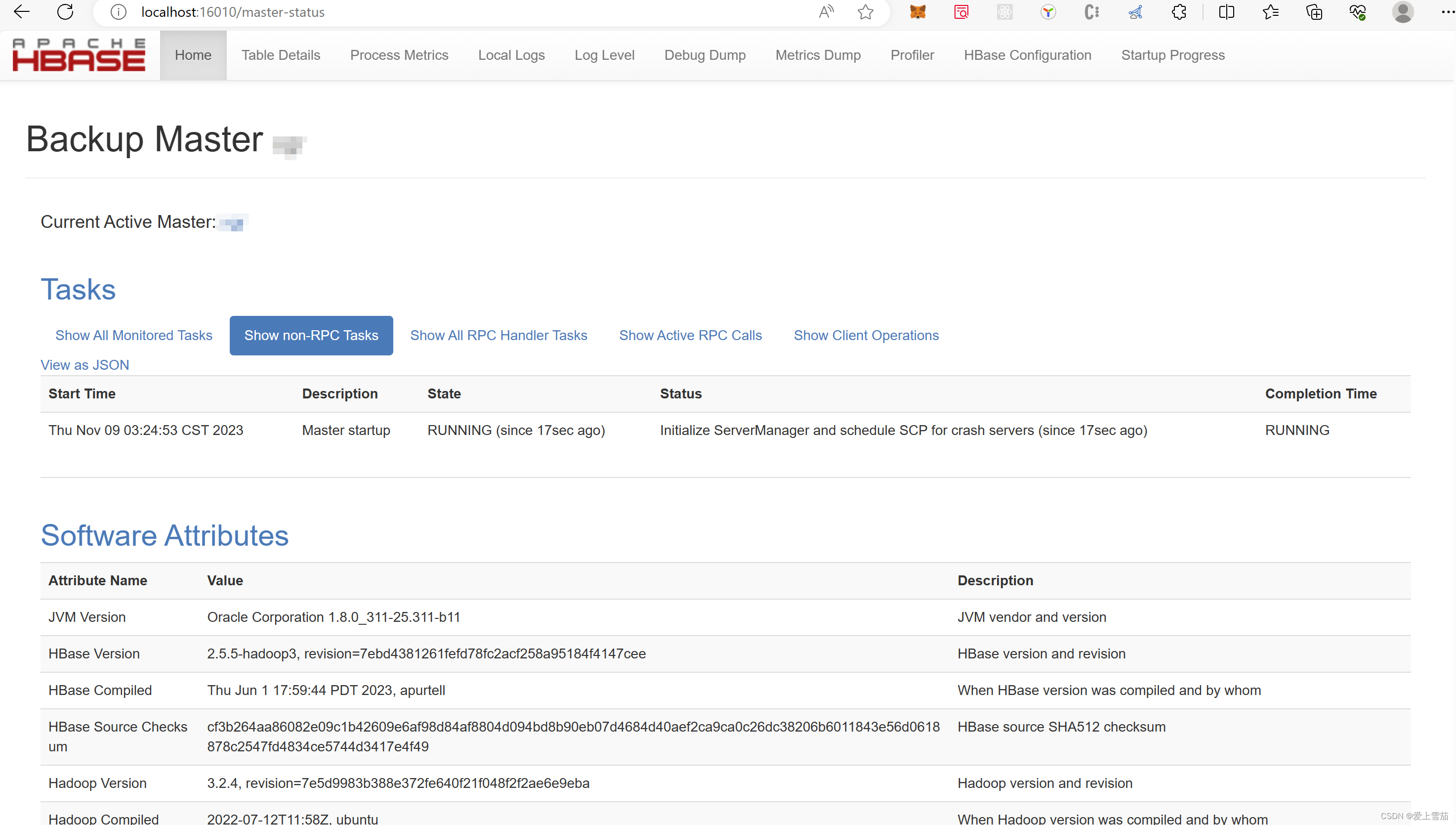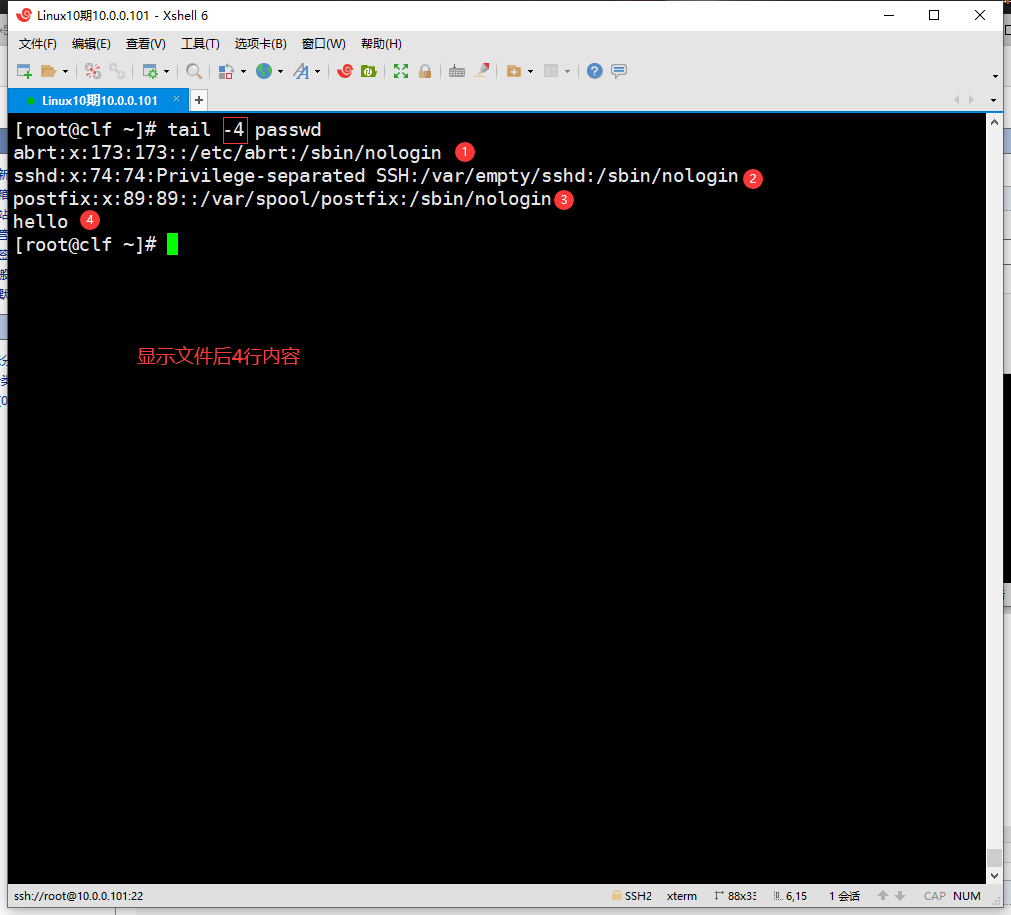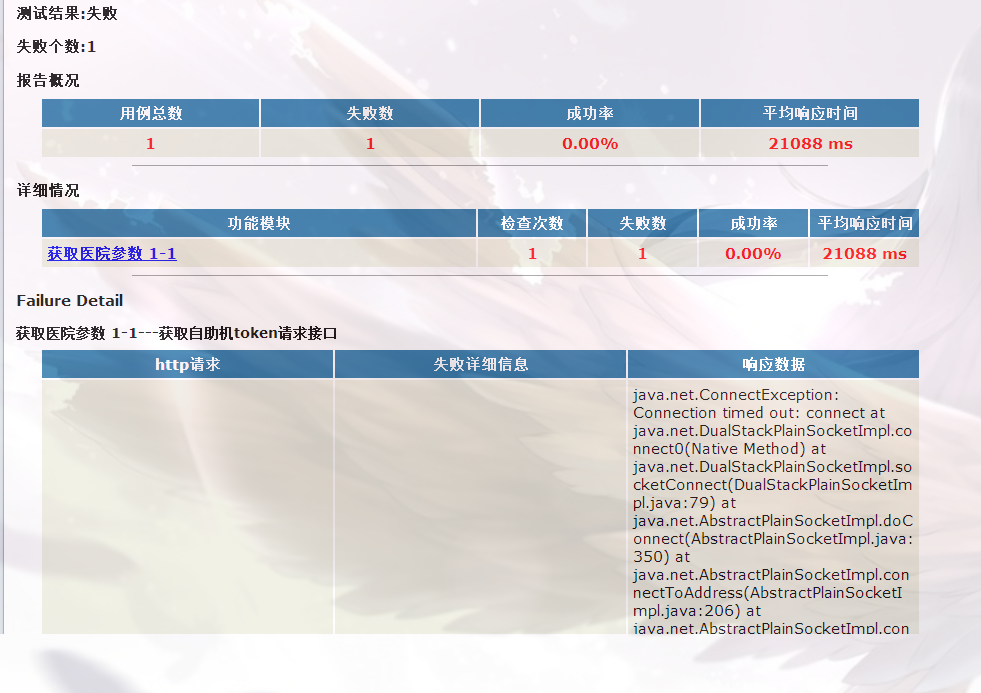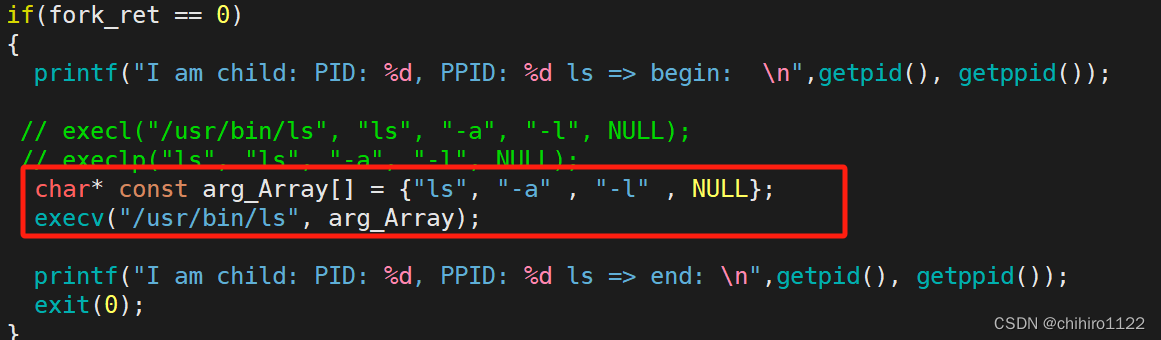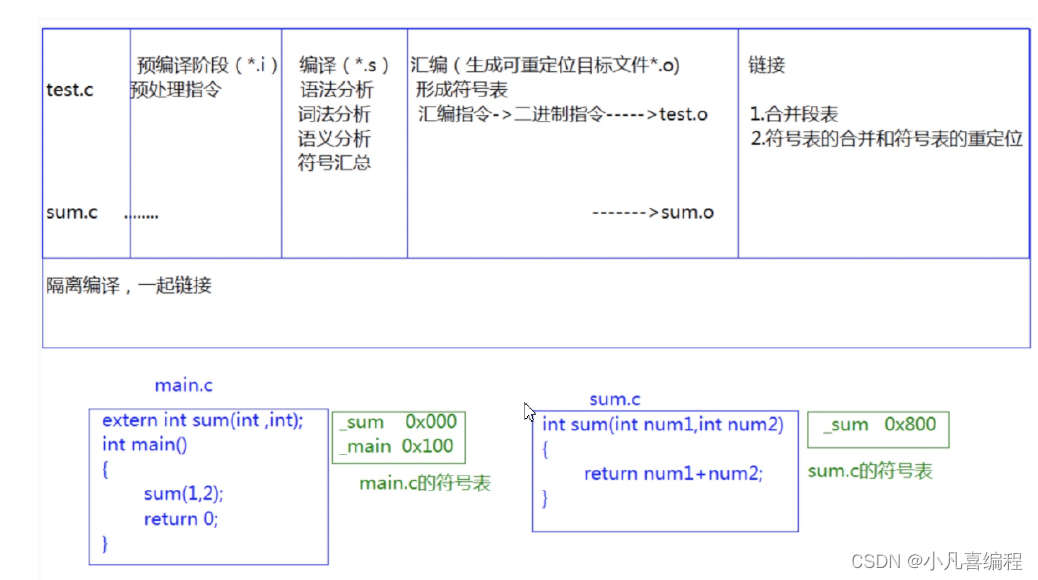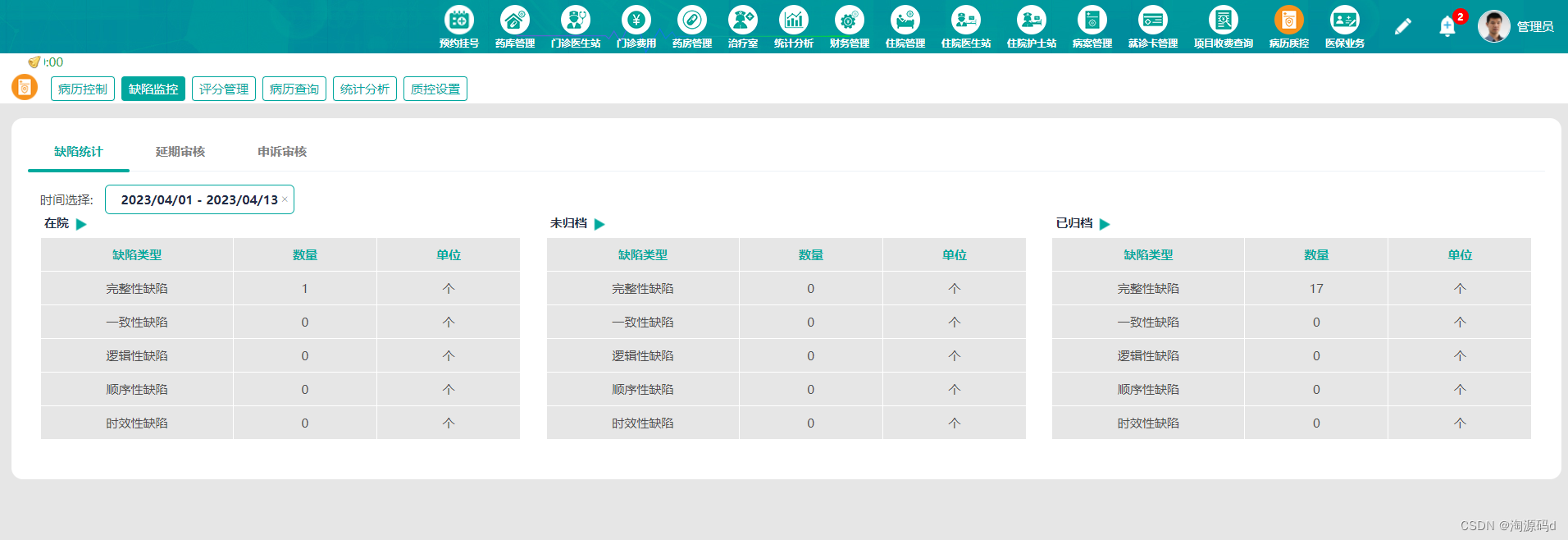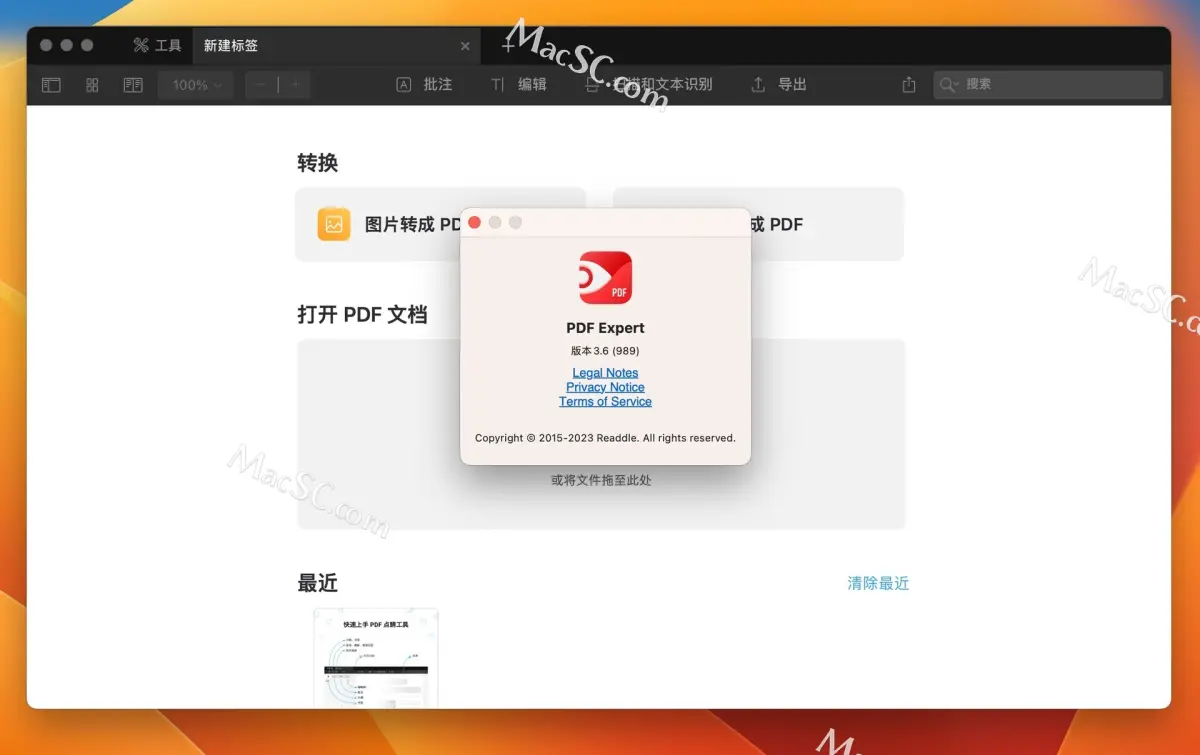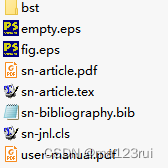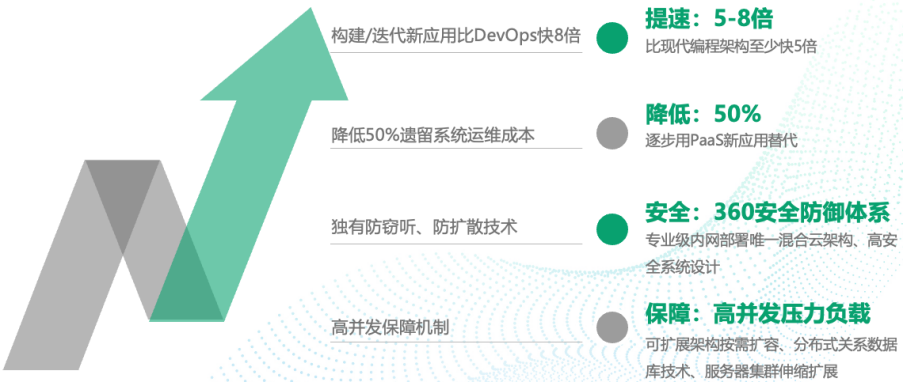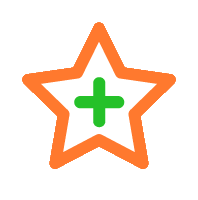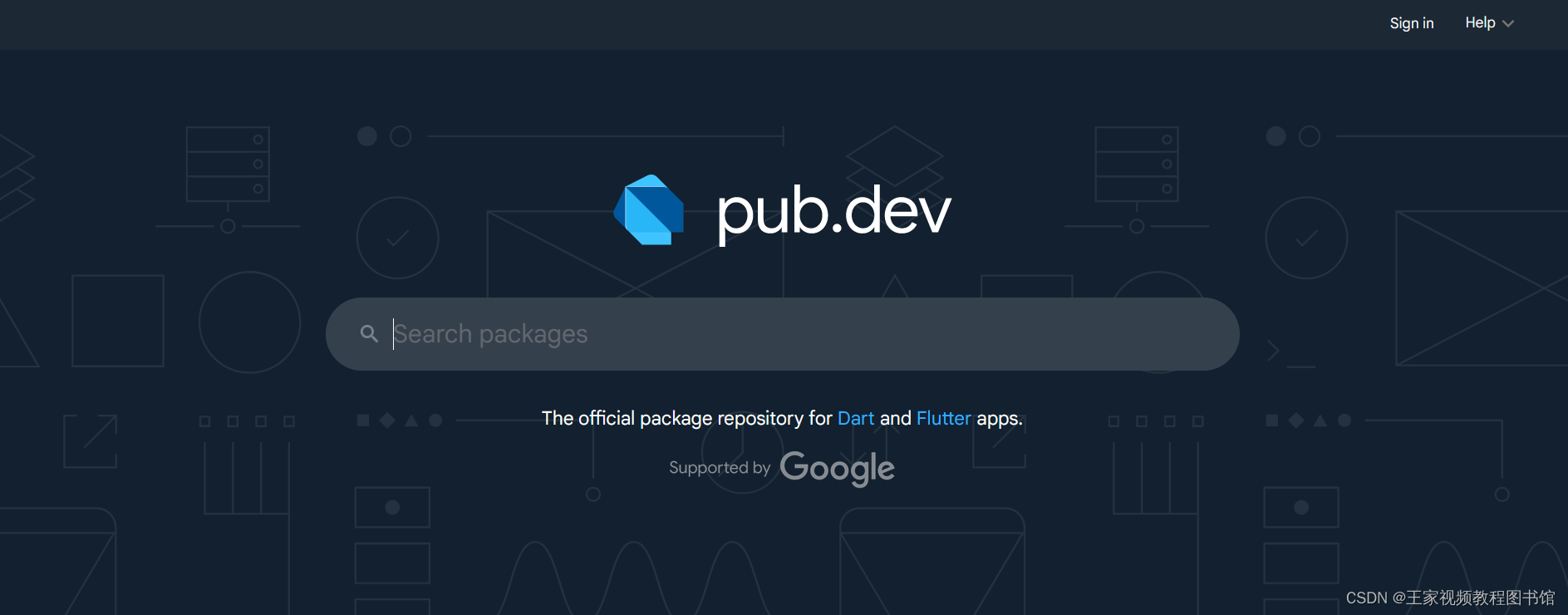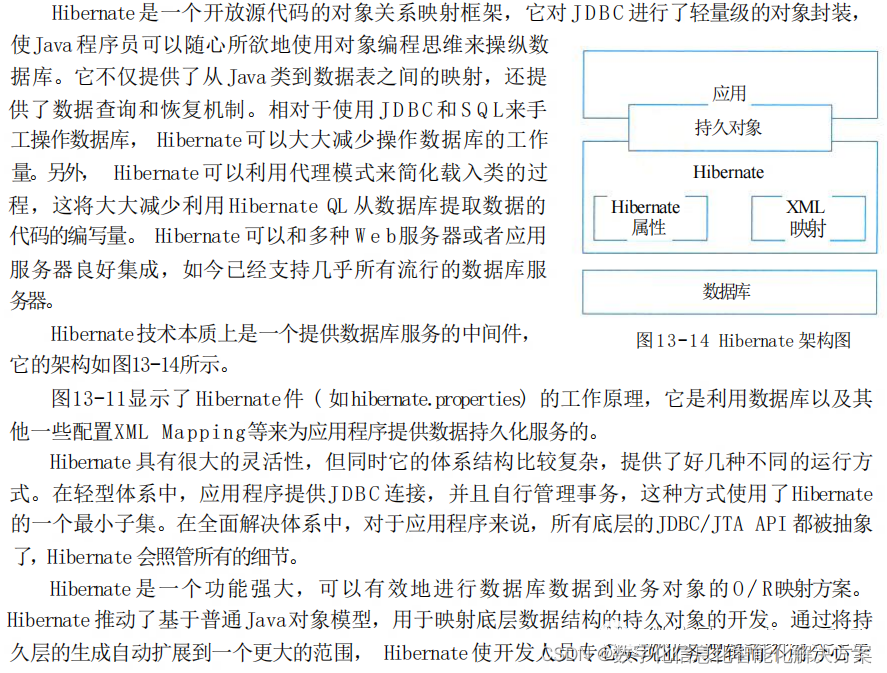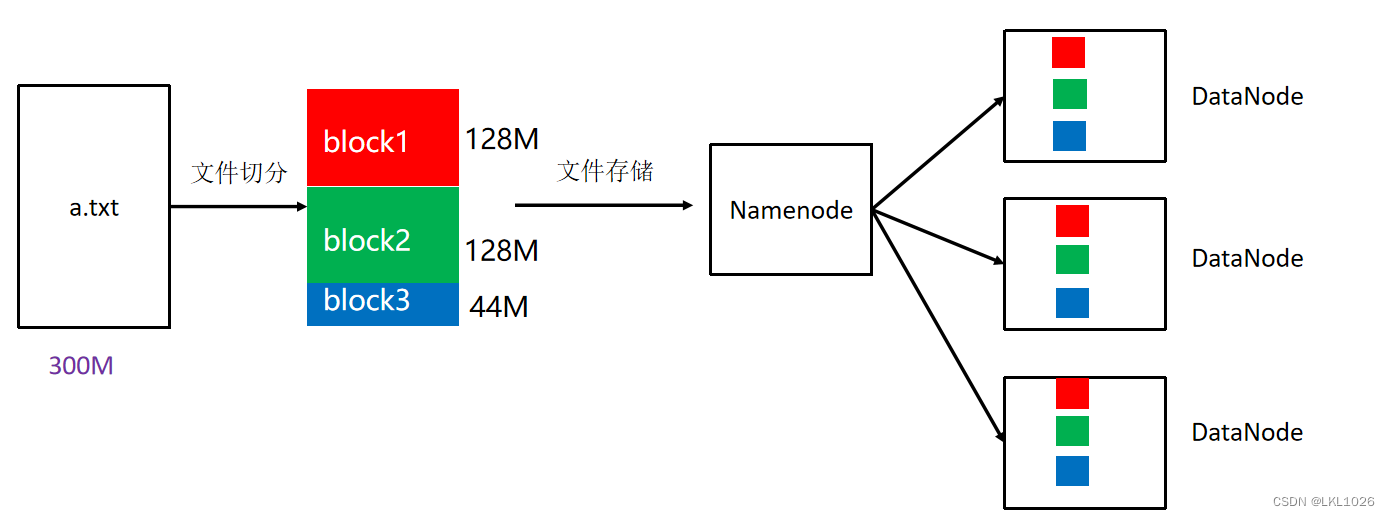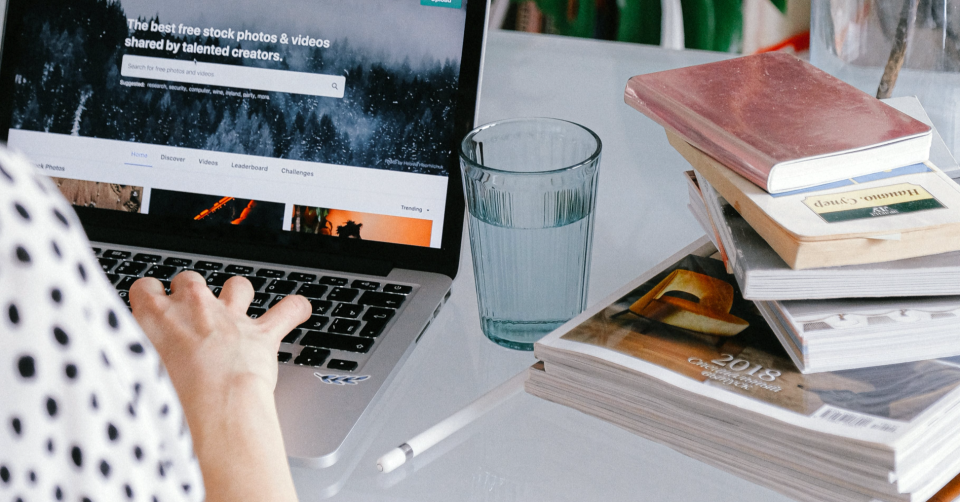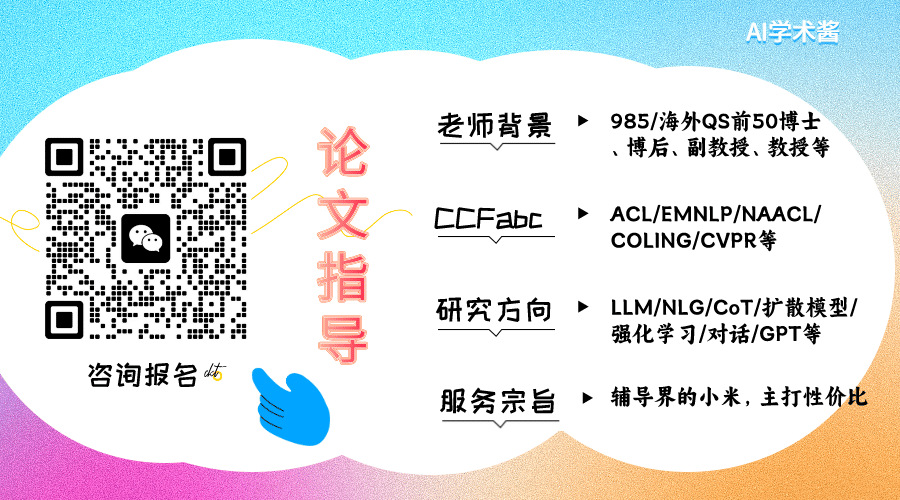点击图层蒙版缩览图选中图层蒙版之后,方可进行图层蒙版的操作。
反相蒙版
Invert
将图层蒙版上的白色转换为黑色,黑色转换为白色。
方法一:
Ps菜单:图像/调整/反相
Adjustments/Invert
方法二:
快捷键:Ctrl + I
方法三:
在图层蒙版的“属性”面板中,点击“反相” Invert按钮。
将蒙版载入为选区
Load Mask as Selection
蒙版本质上就是选区。
方法一:
按住 Ctrl 键点击蒙版缩览图。
方法二:
快捷键:Ctrl + Alt + Shift + \
方法三:
在蒙版缩览图上右击,选择“添加蒙版到选区”。
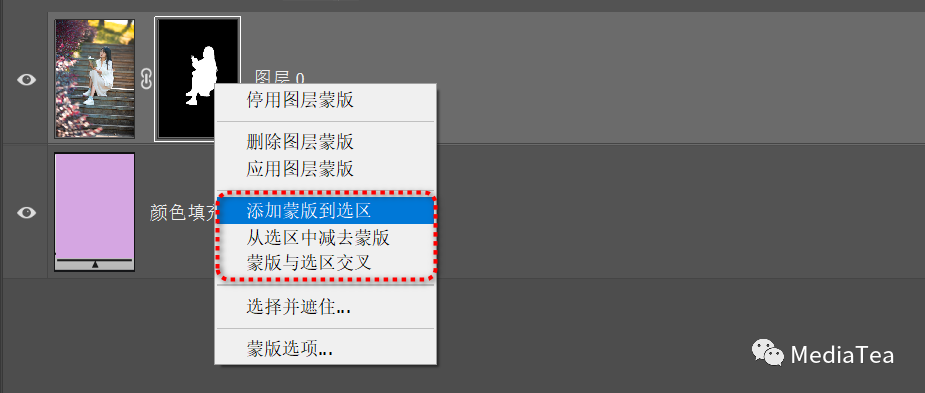
提示:
如果已经存在选区,则可以使用如上图所示的三项,将蒙版选区与已有选区进行相加、相减及相交的布尔运算。
或者,在点击蒙版缩览图时,按住 Ctrl 键点击,相加。按住 Ctrl + Alt 键点击,相减。按住 Ctrl + Alt + Shift 键点击,相交。
显示图层蒙版
View Mask
按 Alt 键点击蒙版缩览图,将在文档窗口显示图层蒙版。
此时,可在文档窗口编辑图层蒙版。
再次按 Alt 键点击蒙版缩览图,可返回图层内容的显示。
以颜色叠加方式显示图层蒙版
View Mask with Color Overlay
快捷键: \
此时,在文档窗口中,对应蒙版中的白色区域将显示出图层内容,对应蒙版中的黑色区域将显示为颜色叠加。这种方式下可以更好地查看那些遮住与未遮住的部分。
与上述的显示图层蒙版一样,同样可以使用各种工具和命令来编辑蒙版。
提示:
叠加的颜色可在图层蒙版缩览图的右键菜单中选择“蒙版选项” Mask Options来设置。
停用/启用图层蒙版
Disable/Enable Mask
方法一:
按住 Shift 键单击蒙版缩略图可暂时停用或启用蒙版。
方法二:
Ps菜单:图层/图层蒙版/停用(启用)
Layer Mask/Disable(Enable)
提示:
停用蒙版后,还可以对蒙版进行编辑。
删除或应用图层蒙版
Delete/Apply Layer Mask
方法一:
在蒙版缩览图上按右键,选择“删除图层蒙版” Delete Layer Mask。
方法二:
直接将图层蒙版拖到图层面板下方的“删除图层”按钮上。
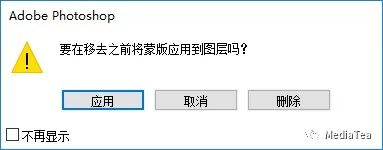
如果选择“删除” Delete,则仅删除图层蒙版。
如果选择“应用” Apply,则会将蒙版上的选区信息应用到图层内容上之后,再删除蒙版。
移动或复制蒙版
Move/Duplicate
按住图层蒙版缩览图并拖动至另一图层上(注意蓝色方框指示)。
如果先按住 Shift 键再拖动蒙版,则移动过去的蒙版将反相。
如果先按住 Alt 键再拖动蒙版,则是复制蒙版到另一图层。
如果先按住 Alt + Shift 键再拖动蒙版,则将复制过去的蒙版反相。
图层与蒙版之间的链接
Link Layer & Layer Mask
默认情况下,新建的图层蒙版与图层是链接的(见下图),这意味着当进行缩放、旋转、移动等操作时,图层内容与蒙版内容同步进行。
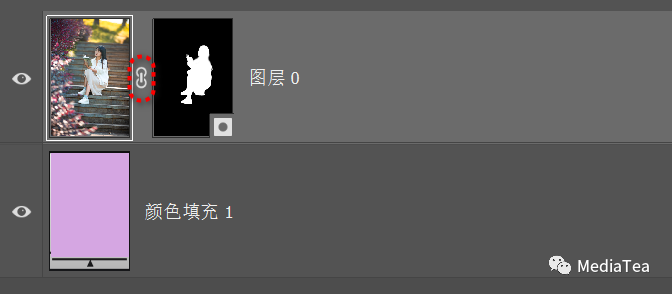
如果要取消链接,在链条图标处点一下,或者使用Ps菜单:图层/图层蒙版/取消链接 Unlink。之后,两者不再有关联,可各自进行有创意的变换操作。
再次点击链条图标处,或者执行对应的菜单命令,可重新链接。

“点赞有美意,赞赏是鼓励”